
SlimPublisher(桌面出版系统)
v5.0 官方版- 软件大小:11.4 MB
- 软件语言:英文
- 更新时间:2023-10-17
- 软件类型:国外软件 / 办公软件
- 运行环境:WinXP, Win7, Win8, Win10, WinAll
- 软件授权:免费软件
- 官方主页:https://alternative2office.or
- 软件等级 :
- 介绍说明
- 下载地址
- 精品推荐
- 相关软件
- 网友评论
Slimpublisher提供出版物设计功能,可以通过这款软件设计名片、信头、传单、明信片、标签、艺术二维码、条形码,您可以在软件上新建一个项目,可以随意导入文字内容,也可以在项目中随意输入新的文字,结合软件提供的图像添加,条码添加等功能就可以设计很多出版物,设计完毕的作品可以直接保存为PDF格式,方便后期添加到更多场景使用,软件界面功能都是比较简单的,新建项目就可以在左侧找到插入图像、插入文本、插入形状、插入地图、插入条形码、页面管理器等几个常用的功能.
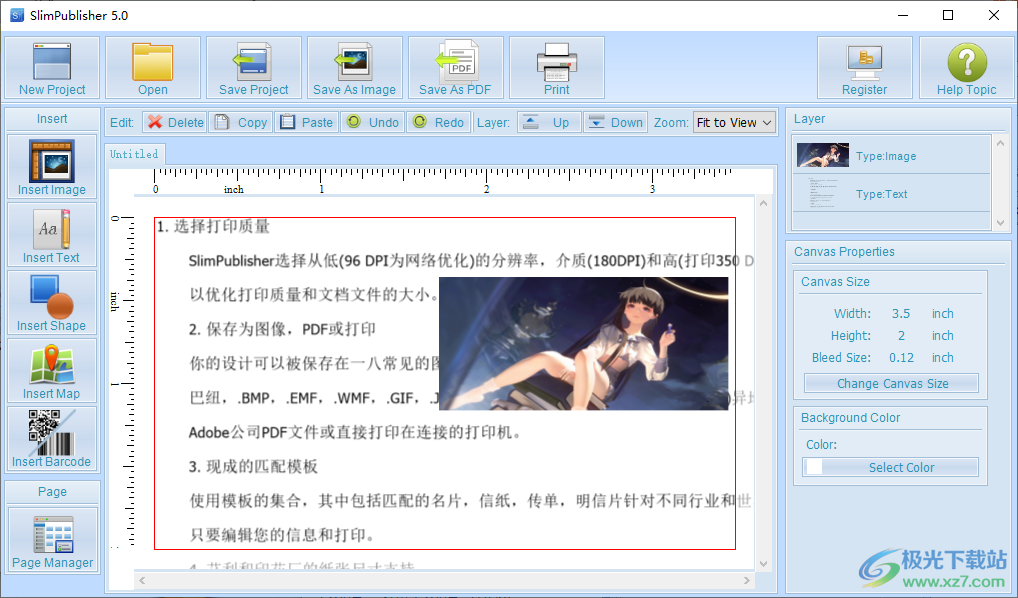
软件功能
1、灵活的文本工具
插入任何文本到您的设计和定义的字体,大小,颜色,样式和对齐方式。随地丢弃文本框在您的设计和移动,或用鼠标调整其大小。
2、易于使用图像工具:将高分辨率的图形到设计中。
调整大小,移动,旋转或改变图层的顺序,你需要准确地将您的显卡。
3、矢量形状
在SlimPublisher使用任何基于15矢量图形来改善你的设计,定义颜色的形状和不透明度您在项目中插入它之前。
4、插入地图
使用谷歌地图的内置集成插入你的位置在地图上的信头或名片。如果控制位置标记显示或不上你的设计。
5、将QR码
QR(快速反应)代码可以存储联系人,地址,URL或纯文本。
使用相机的手机进行扫描,并从名片导入联系人或直接从网站上的传单,在QR码链接下载。
6、自定义/艺术QR码
修改标准的QR码为美观的目的,更容易使人们认识到一个品牌或干脆站出来在人群中。
插入:图像(如标志),形状或文本转换成QR码和改变颜色,角度或不透明。
7、插入条形码
39码,UPC-A,EAN-13和EAN-8支持用于如姓名徽章,库存和工业应用各种标签的条码类型,快速创建标签或插入的条形码到您创建的任何设计。
8、元素属性
在所有的设计元素的完全控制。应用图像过滤器(单声道,负片,深褐色,红,绿,蓝)。
在SlimPublisher设置亮度,对比度,伽玛,饱和度,使边框,阴影,噪音,编辑文本,调整大小或对齐轻松。
9、网页管理
快速预览使用点击网页管理项目中的所有页面。
使用页面管理器删除任何页面或添加新的一个项目。
软件特色
1.允许添加图像、文本、矢量形状、二维码、条形码和地图。
2.提供各种图像效果:阴影、不透明度、旋转、滤镜、边框等。
3.使用可编辑的高质量模板进行选择、自定义和打印。
4.使用自己的打印机或在专业印刷店轻松打印艺术品。
5.生成最高输出350dpi的高分辨率艺术作品。
6.支持Avery和PrintWorks的各种名片纸、标签和明信片。
使用方法
1、将SlimPublisher直接安装到电脑,点击下一步
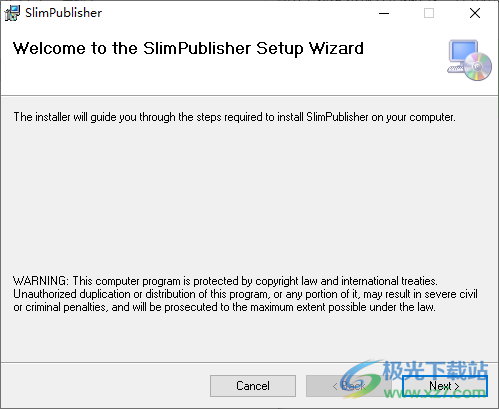
2、软件安装在C:Program Files (x86)SlimPublisher
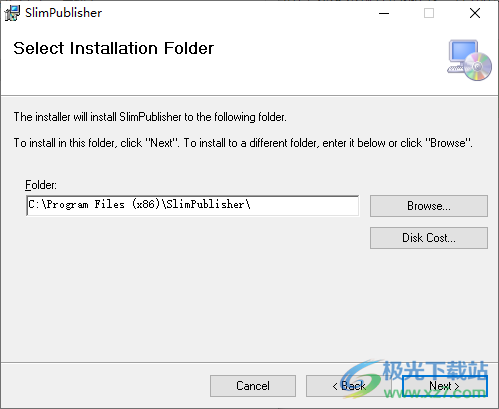
3、进入软件就可以点击new project按钮添加新的项目
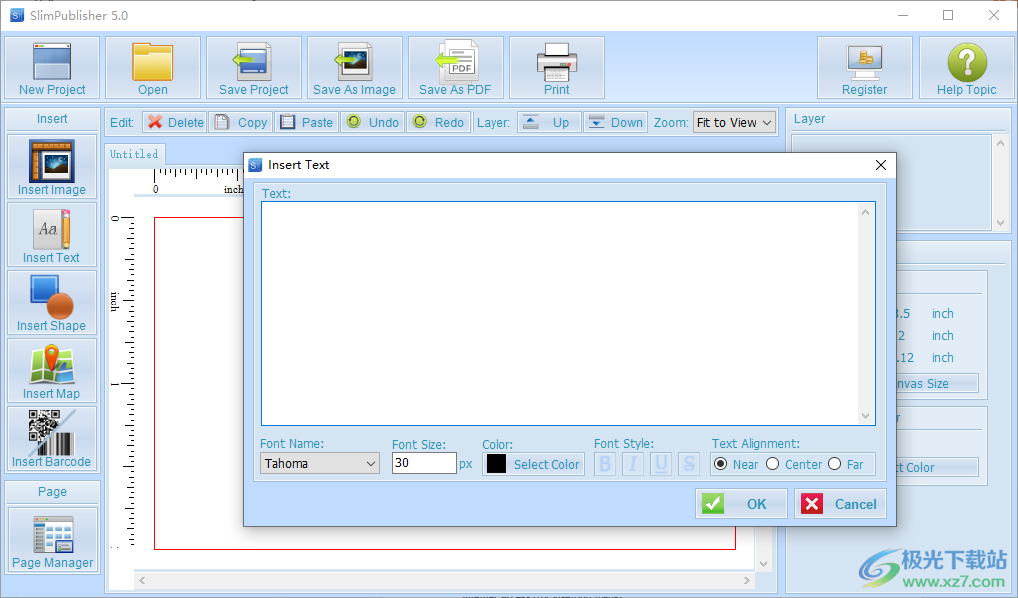
4、文字添加功能,可以在设计界面上附加文字,直接输入文字,可以在底部设置文字大小,设置颜色
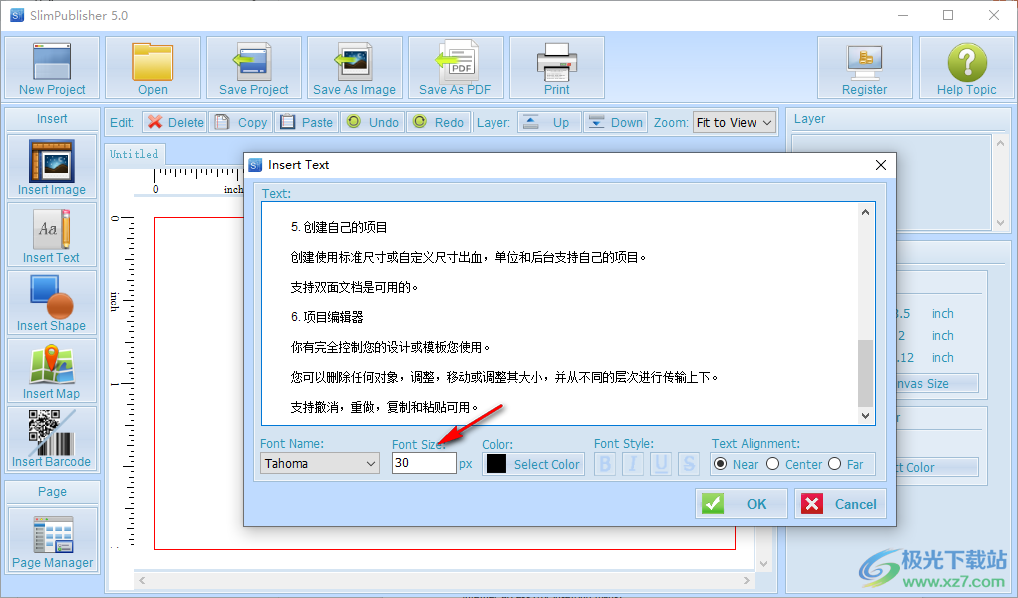
5、左侧有很多导入功能,点击insert image按钮可以导入图像素材
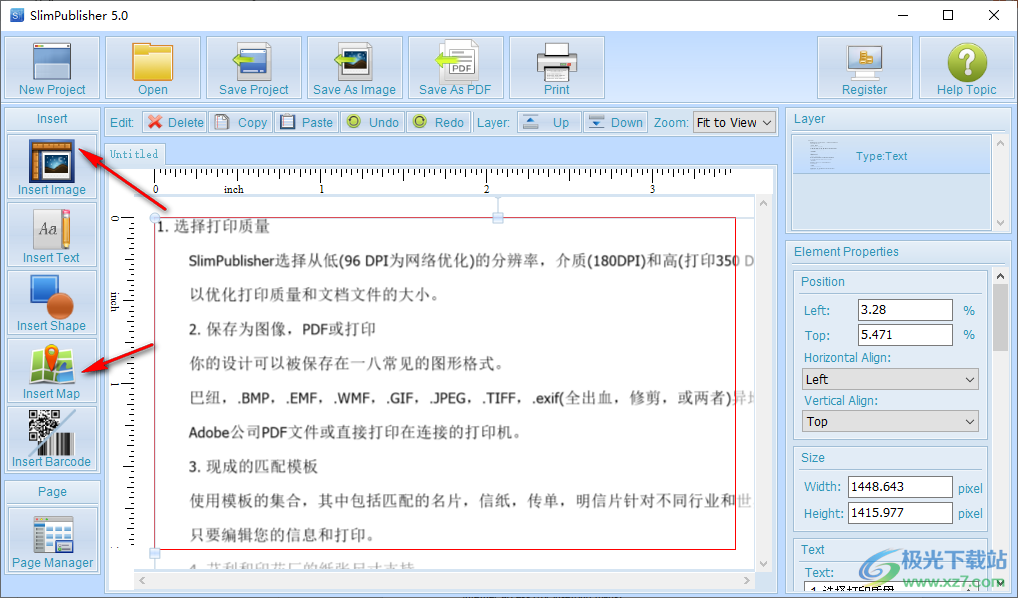
6、图像素材显示方式可以在右侧设置,支持宽高设置,支持旋转设置
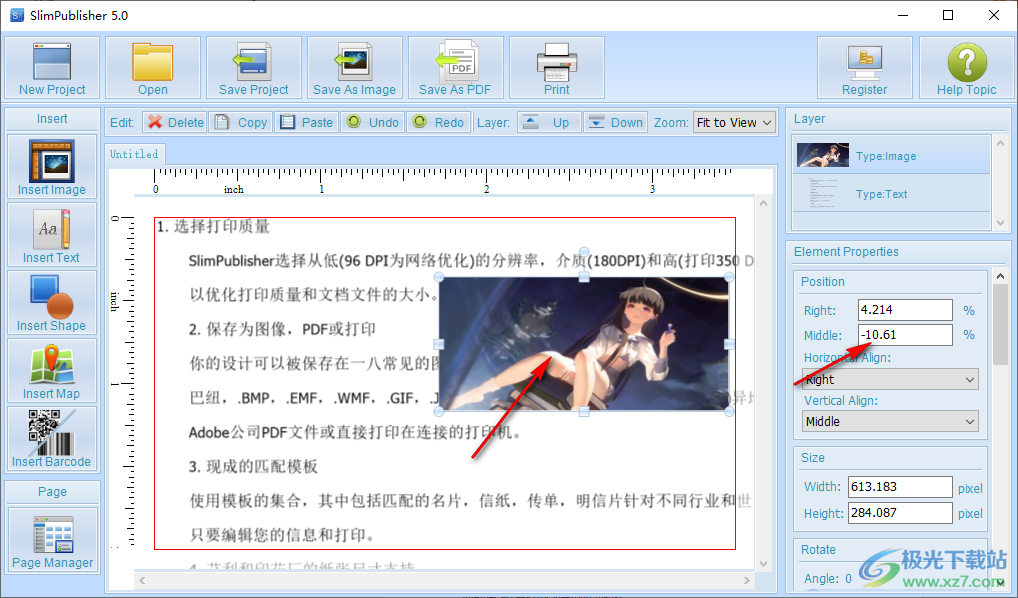
7、编辑完毕就可以点击保存功能,可以保存图像,可以保存PDF
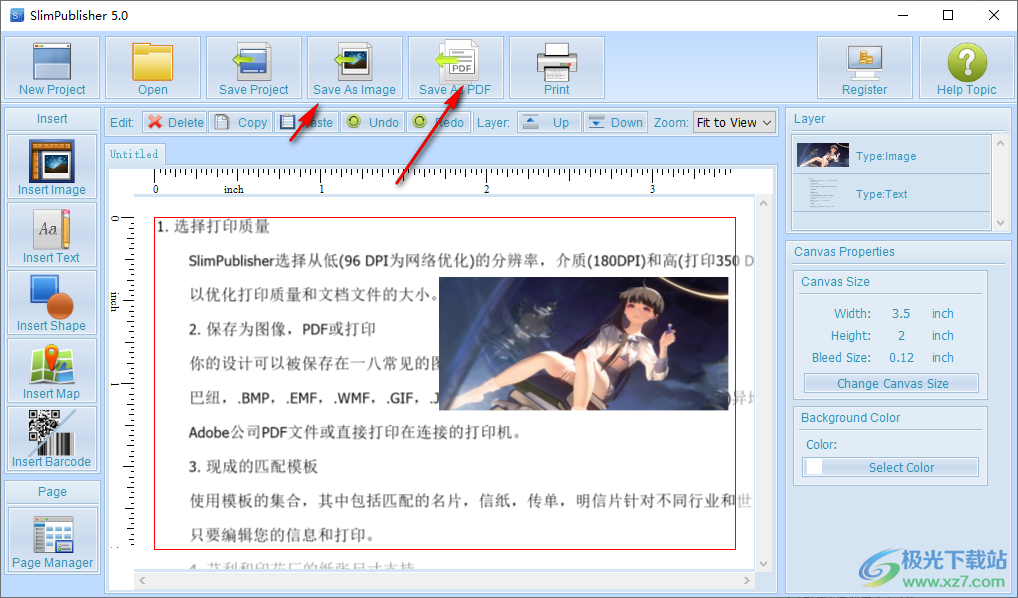
8、更多细节操作可以点击help查看官方的帮助文档
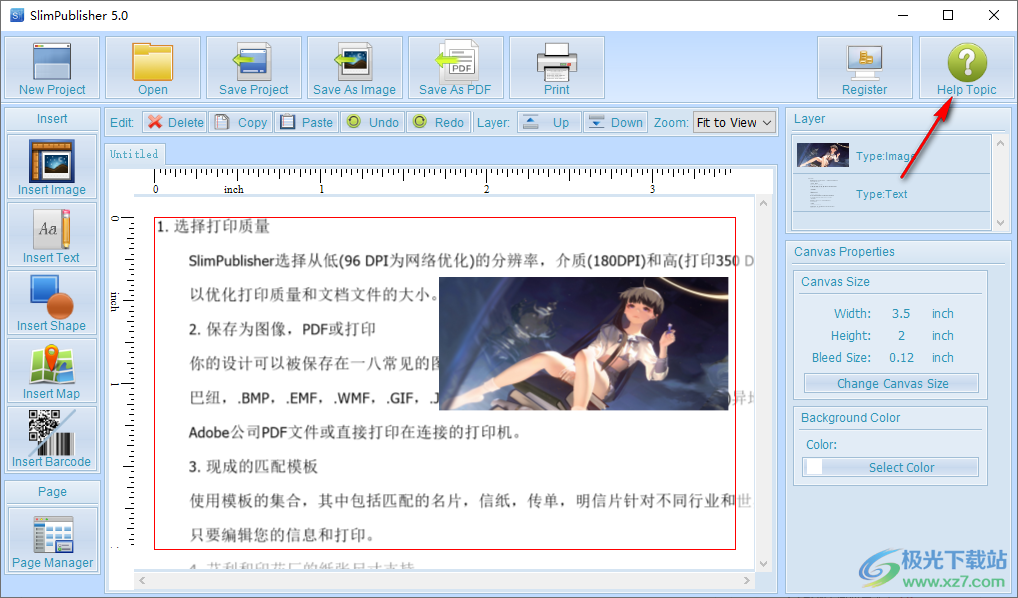
官方教程
地址:输入您的地址,点击“搜索”按钮,它会在下面的预览区搜索并显示地图。(您也可以拖放地图来更改位置。)
显示位置生成器:位置生成器是一个图标,使您能够精确定位。

二维码设置
前景颜色:选择二维码的前景
背景颜色:选择二维码的背景
纠错:纠错是一种数据恢复功能。如果代码部分
损坏后,丢失的数据可以恢复,并且仍然可以由读取器应用程序读取。
L-7%的伤害可以被修正。
M级-可以修正15%的伤害。
Q级-可以修正25%的伤害。
H级-30%的伤害可以得到纠正。
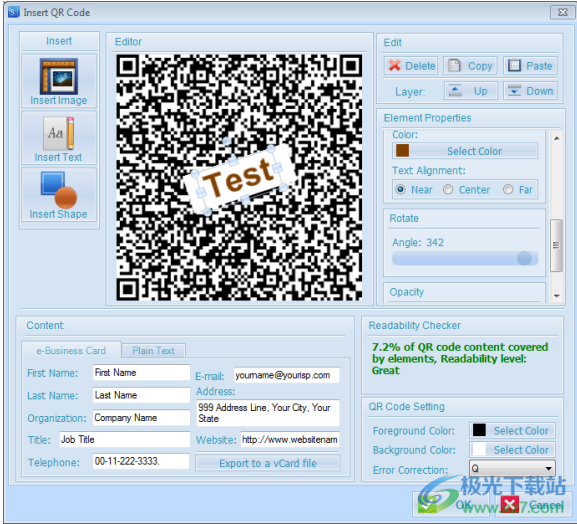
所容纳之物
电子商务卡:电子商务数据选项可以将您的联系信息编译为vCard格式并存储为二维码。如果阅读器应用程序/软件能够从二维码中读取vCard格式,则在扫描二维码后,它应该能够将联系人信息导入联系人列表/地址簿。您也可以通过单击“导出到vCard文件”按钮创建一个包含您的联系信息的vCard文件。
如果您计划在线上传vCard文件并仅将URL编码到二维码中,这将非常有用。
纯文本:根据您的文本输入生成二维码。
品牌二维码
由于纠错,可以创建艺术二维码,这些二维码仍然可以正确扫描,但包含故意的错误,使其对人眼更具可读性或吸引力,还可以将图像、文本或形状融入二维码块中。
只要元件的覆盖尺寸不大于校正规范设定的限制,品牌二维码将保持可读性。可读性检查器将向您显示二维码的可读性级别。无论您使用的二维码大小,完成的二维码都应在其预期的最终设置中进行彻底测试,以确保其在打印尺寸下工作。
内容(文本):键入1D条形码的内容
属性
前景颜色:选择1D条形码的前景
背景颜色:选择1D条形码的背景
显示条形码下方的文本:显示/隐藏条形码下方的文字
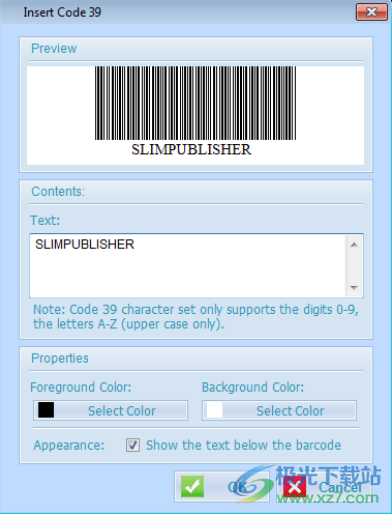
前景颜色:选择1D条形码的前景颜色。
背景色:选择1D条形码的背景色。
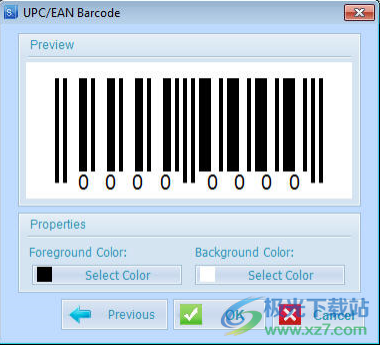
帆布
在窗口的中间有一个称为画布的矩形区域。您可以修改画布中元素的大小、位置或旋转角度。
选择一个元素
只有选定的图元才能调整大小或重新定位。要选择一个元素,请用鼠标单击它。
重新定位元素
如果要重新定位选定的图元,请单击该图元并在按住鼠标左键的同时移动鼠标,在对图元的位置满意时释放鼠标。
更改元素的大小和旋转角度
所选元素周围有九个按钮,用于调整其大小和角度。
上下文菜单
当您用鼠标右键单击画布或元素时,会显示此菜单。
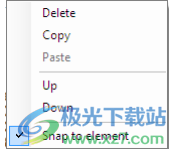
Delete:删除所选元素
复制:将所选元素复制到剪贴板
粘贴:将剪贴板中的元素粘贴到画布的左上角,然后放在顶层。
向上:将选定元素向上移动一层
向下:将选定元素向下移动一层
捕捉到图元:启用/禁用捕捉到图元的功能。该函数类似于用户在画布上拖动元素时吸引元素锚点的小引力场。启用此功能后,当在未选定图元的锚点上移动选定图元时,选定图元的基点将自动+捕捉到未选定图元上的锚点。
只有当所选元素为文本时,此选项才会显示。

字体名称:更改字体。
字体大小:更改文本的大小。
字体样式:指定字体样式(粗体、斜体、下划线或删除线)。
颜色:指定文本的颜色。
文本对齐方式:选择文本对齐方式的方向。
文本:编辑文本内容。单击文本框,然后将显示编辑窗口。
添加滤镜:将新滤镜添加到滤镜列表中(亮度、对比度、图像效果、Gamma或饱和度)。过滤器将立即应用于选定的元素。
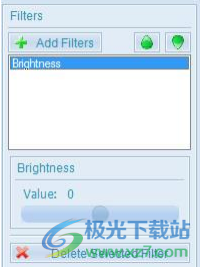
过滤器的位置:使用右上角的图标将所选过滤器移动到上部或下部位置。该软件将从上到下依次渲染过滤器列表中的所有过滤器。
更改筛选器属性:选择指定的筛选器,将显示相应的属性。
删除所选过滤器:单击按钮可删除所选的过滤器。
类型:选择边框效果的类型(常规、经典)。
大小:更改边框效果的大小。
边框颜色:指定边框效果的颜色
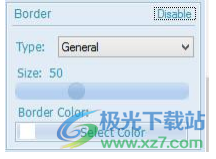
边框宽度:更改边框效果的宽度。
边框高度:更改边框效果的高度。
自定义文本:启用此选项可在边框底部区域显示自定义文本。
文本:编辑文本内容。
字体:指定自定义文本的字体。
文本颜色:指定自定义文本的颜色。
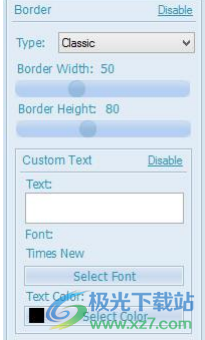
角度:调整阴影效果的角度值。
半径:调整阴影效果的半径值。
距离:调整阴影效果的距离值。
不透明度:调整阴影效果的不透明度值。

值:调整噪波效果的值。
功率:调整噪波效果的功率值。

平铺:使用选定的元素填充画布。
偏移X和偏移Y:调整每个图元之间的间距
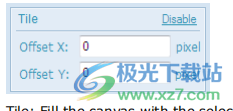
下载地址
- Pc版
SlimPublisher(桌面出版系统) v5.0 官方版
本类排名
本类推荐
装机必备
换一批- 聊天
- qq电脑版
- 微信电脑版
- yy语音
- skype
- 视频
- 腾讯视频
- 爱奇艺
- 优酷视频
- 芒果tv
- 剪辑
- 爱剪辑
- 剪映
- 会声会影
- adobe premiere
- 音乐
- qq音乐
- 网易云音乐
- 酷狗音乐
- 酷我音乐
- 浏览器
- 360浏览器
- 谷歌浏览器
- 火狐浏览器
- ie浏览器
- 办公
- 钉钉
- 企业微信
- wps
- office
- 输入法
- 搜狗输入法
- qq输入法
- 五笔输入法
- 讯飞输入法
- 压缩
- 360压缩
- winrar
- winzip
- 7z解压软件
- 翻译
- 谷歌翻译
- 百度翻译
- 金山翻译
- 英译汉软件
- 杀毒
- 360杀毒
- 360安全卫士
- 火绒软件
- 腾讯电脑管家
- p图
- 美图秀秀
- photoshop
- 光影魔术手
- lightroom
- 编程
- python
- c语言软件
- java开发工具
- vc6.0
- 网盘
- 百度网盘
- 阿里云盘
- 115网盘
- 天翼云盘
- 下载
- 迅雷
- qq旋风
- 电驴
- utorrent
- 证券
- 华泰证券
- 广发证券
- 方正证券
- 西南证券
- 邮箱
- qq邮箱
- outlook
- 阿里邮箱
- icloud
- 驱动
- 驱动精灵
- 驱动人生
- 网卡驱动
- 打印机驱动
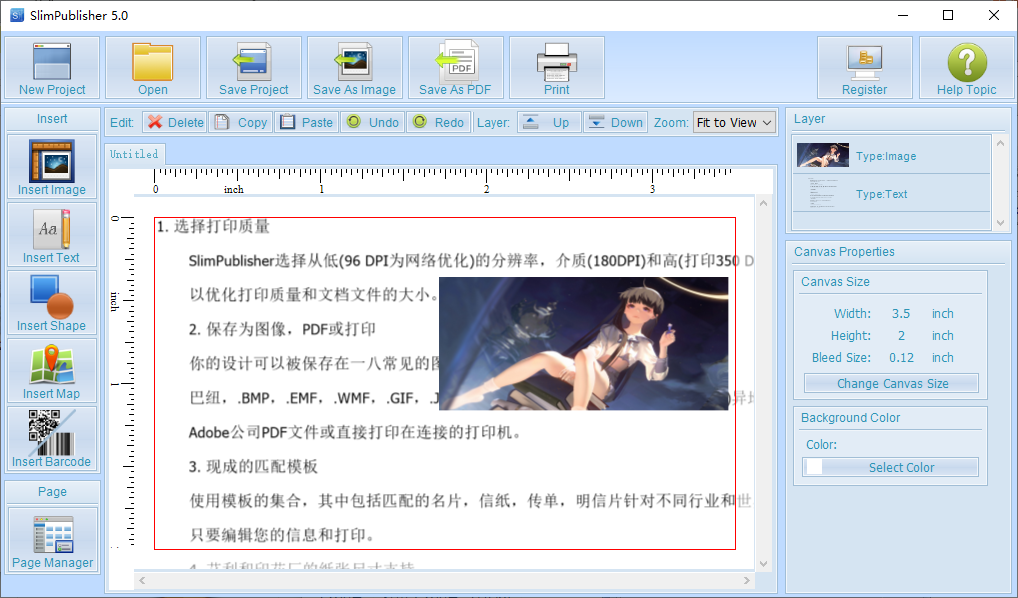






































网友评论